今回は、「誰でも簡単!e-Taxを使った無職の確定申告のやり方」について解説いたします。

会社を初めて辞めたので確定申告のやり方がわからない
無職でも確定申告の必要はあるの?
この記事では、無職の確定申告のやり方について紹介いたします。
無職の確定申告のやり方がわかる
結論、年の途中で退職し、年末調整を受けていない人は、無職でも確定申告しましょう。
源泉徴収された分の所得税が還付金として返ってきます。
確定申告とは
無職でも確定申告したほうがいい理由
確定申告のやり方
e-Taxを使った確定申告手順
確定申告と聞くと、手続きが難しいイメージがありますよね。
しかし、無職の確定申告であれば、誰でも簡単に手続きが可能です。
確定申告の時期になって焦ることのないように、やり方を確認しておきましょう。

スクリーンショットを交えながら解説いたします。
この記事では、以下の方を想定した確定申告のやり方を解説いたします。
・想定者…年の途中で会社を退職し、年内に再就職しなかった無職の方
・やり方…e-Taxを使った確定申告(マイナンバーカード必要)
確定申告とは
確定申告とは、1年間の所得を「確定」して、納める税金を「申告」する手続きです。
期間は、毎年2月16日から3月15日までの間です。
この期間に前年の1月1日から12月31日までの所得を計算のうえ、税務署に申告し、納税あるいは還付します。
サラリーマンやパートなど会社勤めだった頃は、確定申告の手続きを会社が代行してくれていました。
しかし、会社を退職したときには、自分でその手続きをしなければなりません。
ちなみに、無職であれば確定申告の義務はありません。
年間所得の合計額が所得控除の範囲内(48万円以内)であれば確定申告は不要です。
ただ、無職であっても確定申告をしたほうがいい場合もあります。
無職で確定申告したほうがいい理由
ここでは、無職でも確定申告したほうがいい場合とその理由を見ていきましょう。
払いすぎた税金が戻ってくる
年の途中で退職し、年末調整を受けていない人は、源泉徴収された分の所得税が還付金として返ってくる場合があります。
会社員の場合、所得税は年間の納税見込額(概算)を12等分して毎月の給与から天引きすることで支払いをしていました。
そのため、徴収された所得税が多かった場合は、「年末調整」として払いすぎた税金を受け取っていたのです。
つまり、年の途中まで会社勤めしていた場合は、見込みで天引きされていた所得税が、本来納めるべき所得税よりも多くなっているはずです。
ところが、年末調整は、12月時点でその会社に所属している人に対してのみ行われるので、途中で退職した人は年末調整してもらえません。
そのため、確定申告することで、払いすぎた分の所得税が還付されるのです。
また、退職金を受け取ったときも原則確定申告は不要ですが、「退職所得の受給に関する申告書」を提出していない場合は、退職所得控除が適用されずに多くの税金が徴収されています。
併せて確定申告することで、払いすぎた分の所得税が還付されるでしょう。
翌年の住民税が安くなる
確定申告は、所得を確定するためだけではなく、国民健康保険料や住民税を確定するためにも利用されています。
国民健康保険料や住民税は、所得をもとに決まります。
確定申告すると、その情報は自動的に市町村役場に送られる仕組みになっています。
つまり、市町村役場は確定申告の情報をもとに国民健康保険料や住民税を決めているのです。
また、確定申告していないと、市町村役場は所得がわからないので、国民健康保険料や住民税を決定する目安がありません。
そのため、無職にもかかわらず国民健康保険料や住民税の金額が高く設定されてしまう可能性も出てきます。
無職で国民健康保険料や住民税を支払うのは、かなり厳しいですよね。
所得がないことを市町村役場側に伝え、支払う保険料や税金を抑えるためにも確定申告したほうがよいのです。
確定申告のやり方
無職でも確定申告したほうがいいことはわかりましたが、はじめての確定申告であれば何をしたらいいかわからないことだらけですよね。
ここからは、確定申告のやり方について見ていきましょう。
確定申告の時期
確定申告は、毎年2月16日から3月15日までの間に行います。
(3月15日が土日祝の場合は、次の平日まで)
なお、払いすぎた税金を還付する「還付申告」が目的の場合は、対象となる年の翌年の1月1日から5年間さかのぼって確定申告ができます。
確定申告の提出方法
確定申告は、住まいを管轄する税務署に提出します。
提出方法は、以下の3パターンがあります。
・確定申告書をインターネット上で作成し、税務署に持参または郵送
・税務署のパソコンで作成して直接提出
・e-Tax(国税庁の電子申告・納税システム)による電子申請
従来は、税務署に持参や郵送が主流でしたが、最近では電子申請で自宅にいながら手続きを完了できるようになりました。
確定申告に必要な書類
必要な書類は提出方法によって異なりますが、おもに以下のものがあります。
・確定申告書(「国税庁 確定申告書等作成コーナー」を利用)
・源泉徴収票(年内に退職した場合や公的年金を受給している場合)
・本人確認書類(マイナンバーカードなど)
・銀行の口座情報(還付の受け取りに必要)
・各種控除証明書(社会保険料控除証明書など)
今回紹介するe-Taxを使った電子申請には、以下のものが必要になります。
・パソコン(インターネット環境)
・スマホ(マイナンバーカードの読み取りに必要)
・マイナンバーカード
・マイナポータル(スマホアプリ)
・源泉徴収票(年内に退職した場合や公的年金を受給している場合)
・銀行の口座情報(還付の受け取りに必要)
申告期限は約1か月なので、期間中に必要なものがなくて焦らないように、事前に準備しておきましょう。
e-Taxを使った確定申告手順
それでは実際に、e-Tax(国税庁の電子申告・納税システム)を使った確定申告の手順をスクリーンショットを交えながら紹介いたします。
事前設定
作成開始前に、マイナポータルの事前設定を行います。
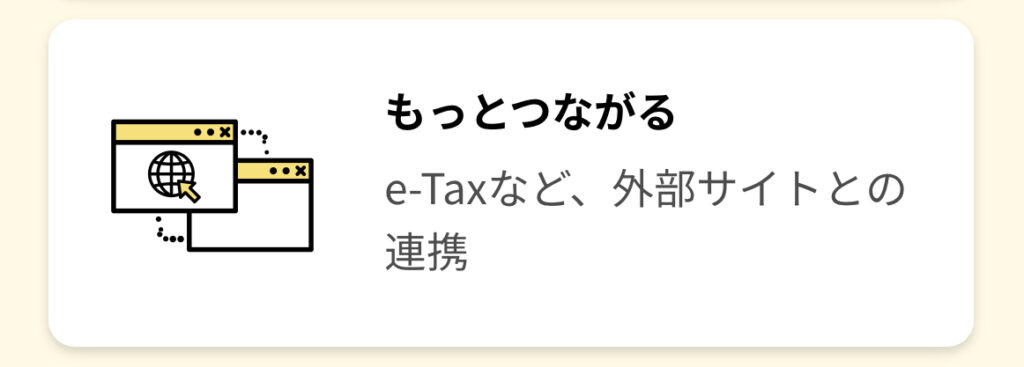
マイナポータルの「もっとつながる」機能で、e-Tax(国税庁の電子申告・納税システム)やねんきんネット(日本年金機構)などの外部サイトと連携をいたします。

連携することで、マイナポータル経由で控除証明書等のデータを一括取得し、申告書の該当項目へ自動入力できます。
これにより、医療費通知情報(1年間分)や公的年金等の源泉徴収票、社会保険料(国民年金保険料)控除証明書といった項目の入力を省略できるようになります。
スマホでe-Tax(国税電子申告・納税システム)と連携するための操作方法は、以下をご参照ください。
【iPhone】「もっとつながる」機能の設定 → e-Tax の設定をするための操作方法
【Android】「もっとつながる」機能の設定 → e-Tax の設定をするための操作方法
e-Tax(国税電子申告・納税システム)との連携が完了したら、続けて確定申告に必要な外部サイトと連携をいたしましょう。
連携するリストがすべて完了したら、確定申告書の作成に進みます。
事前準備
国税庁 確定申告書等作成コーナーにアクセスし、「作成開始」をクリックします。
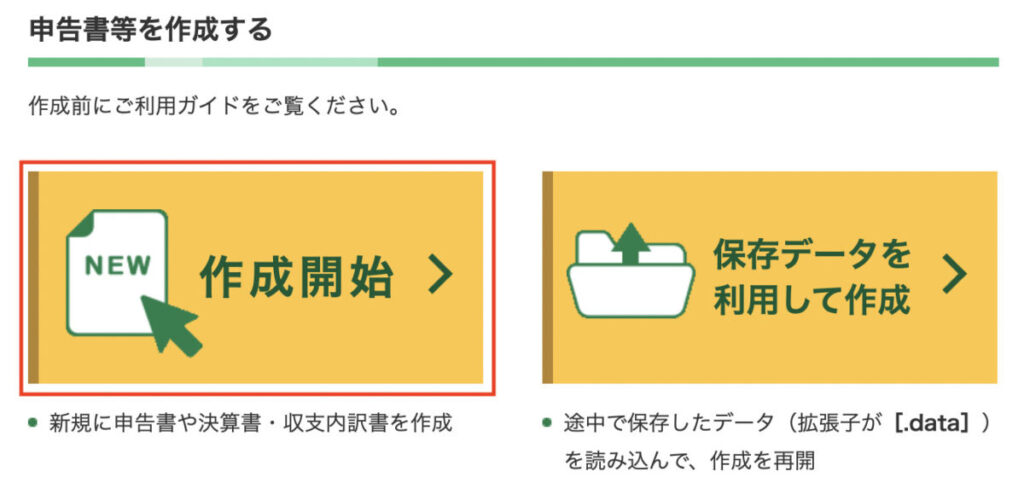
税務署への提出方法で「スマートフォンを使用してe-tax」を選択します。
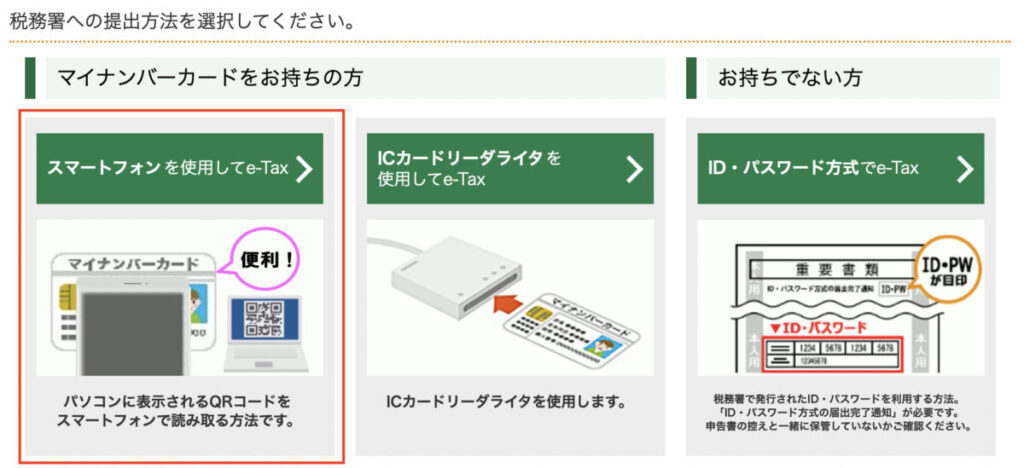
使用するパソコン環境によって、一部利用できないブラウザがあります。
以下のような表示がされたら、ブラウザを切り替えて再度アクセスしましょう。
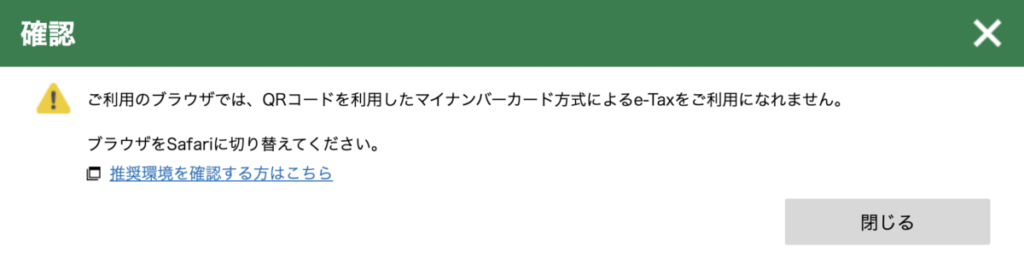
申告書等の作成で「所得税」を選択します。
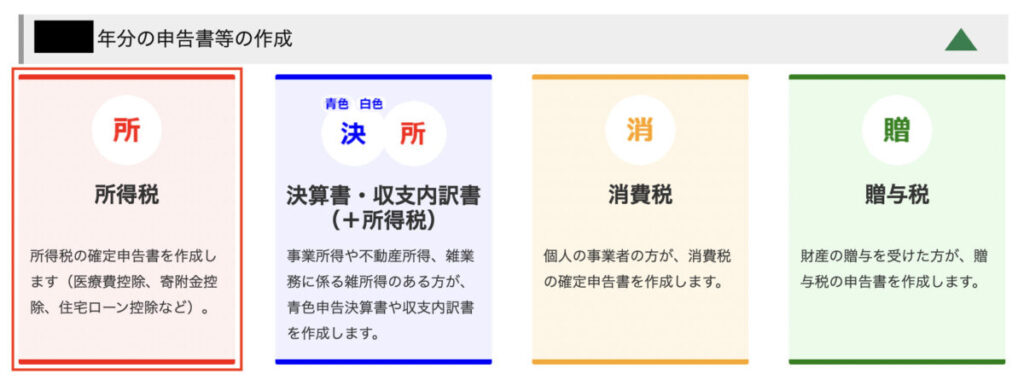
マイナポータル連携の選択で「マイナポータルと連携する」を選択し、「次へ進む」をクリックします。
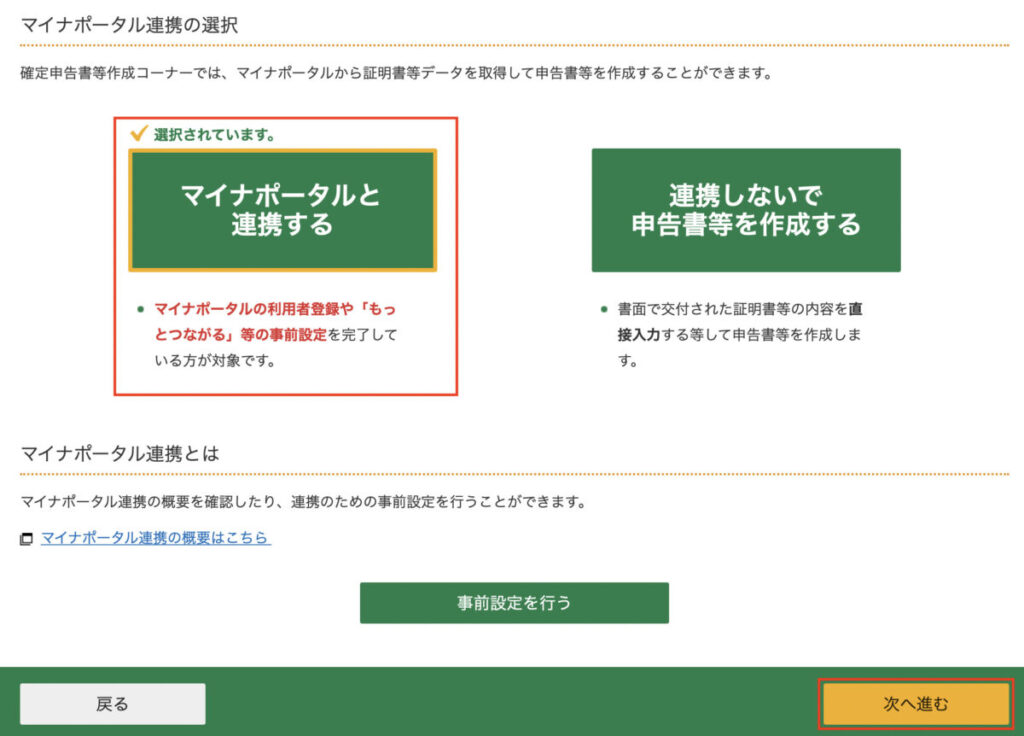
推奨環境を確認し、「利用規約に同意して次へ」をクリックします。
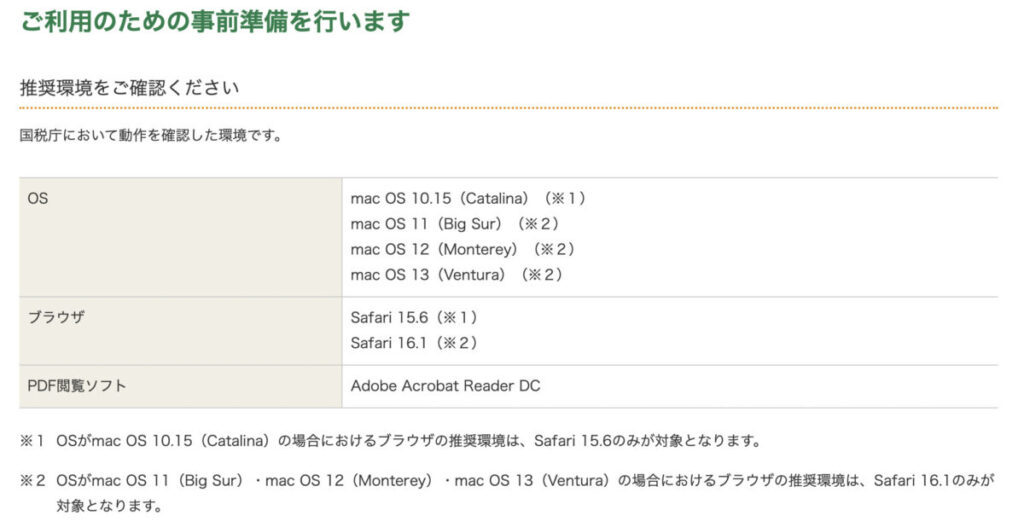
マイナポータルへ移動して、マイナンバーカードによる認証を行います。
「次へ進む」をクリックします。
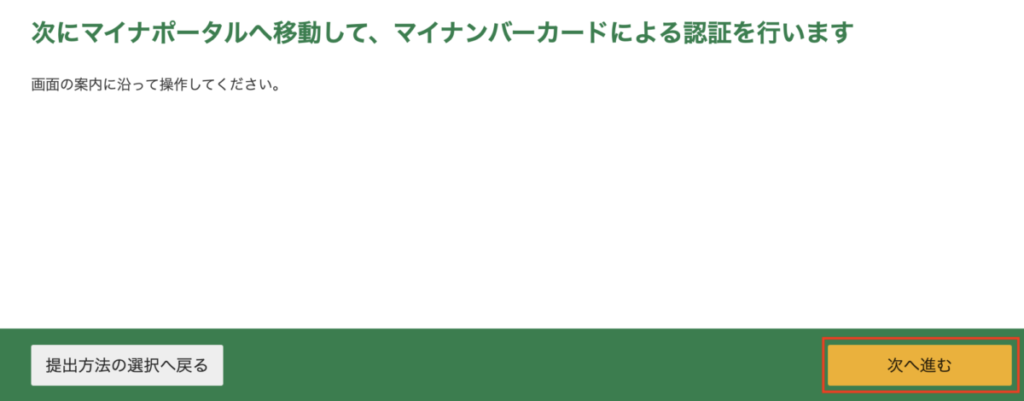
「QRコードでログイン」をクリックします。
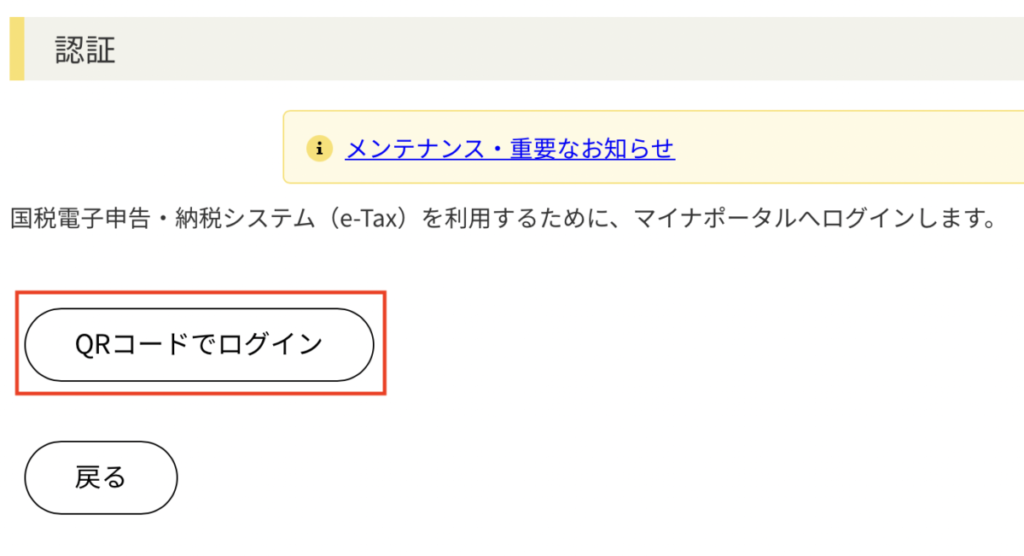
QRコードをスマホのマイナポータルで読み取ります。
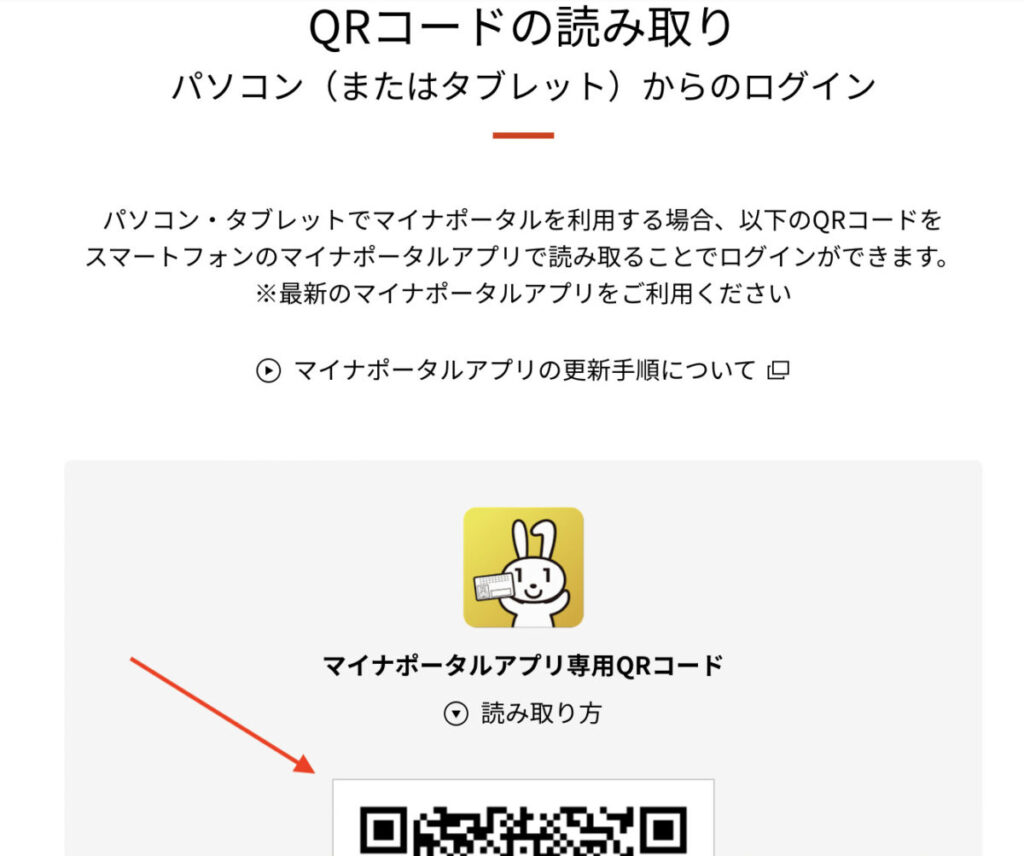
読み取りすると「認証完了」画面が表示されます。
「次へ」をクリックし、確定申告書等作成コーナーへ移動します。
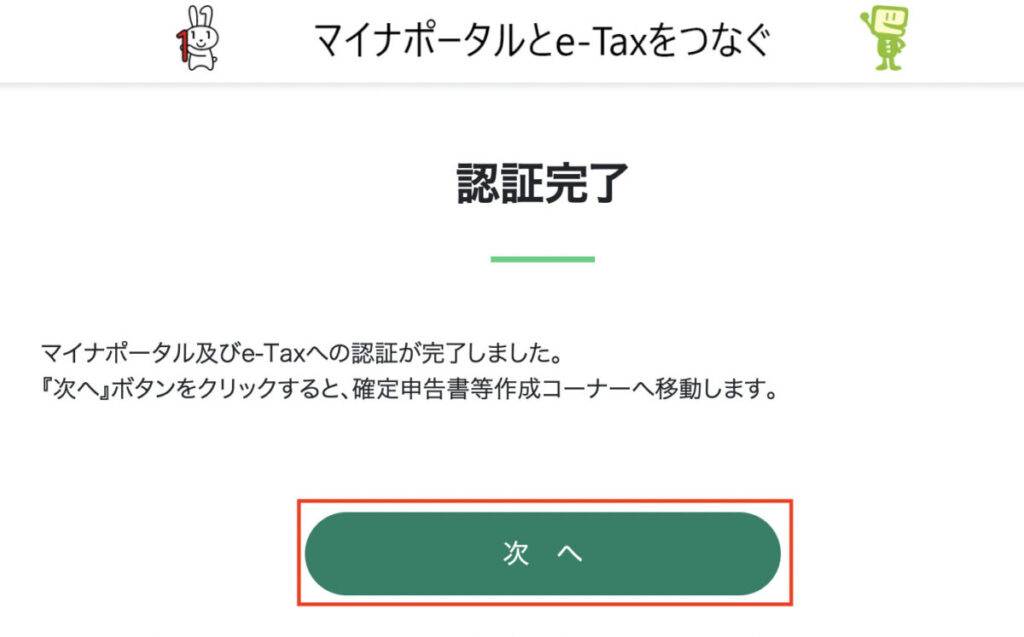
e-Tax登録状況を確認します。
「次へ進む」をクリックします。
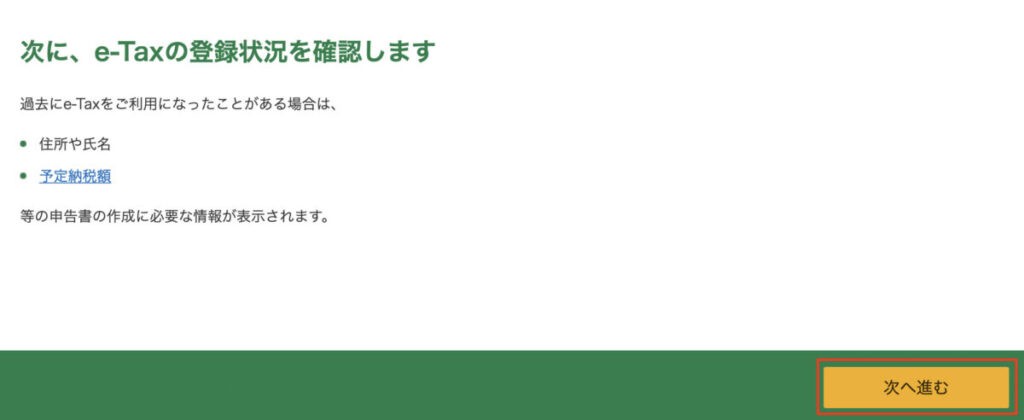
登録情報を確認し、「次へ進む」をクリックします。
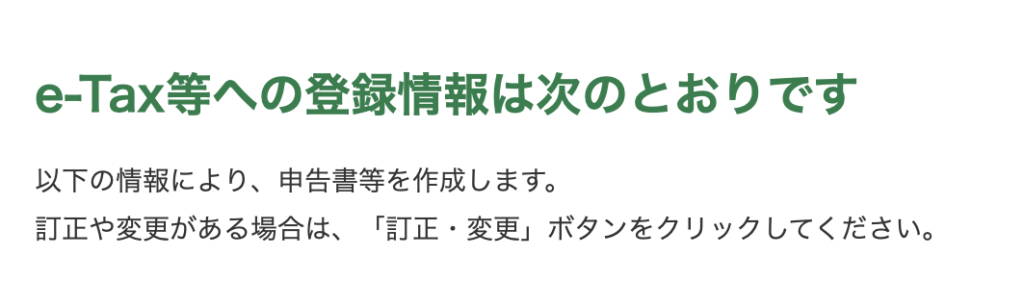
登録情報の確認が完了したら、マイナポータルから証明書等のデータを取得していきます。
「次へ進む」をクリックします。
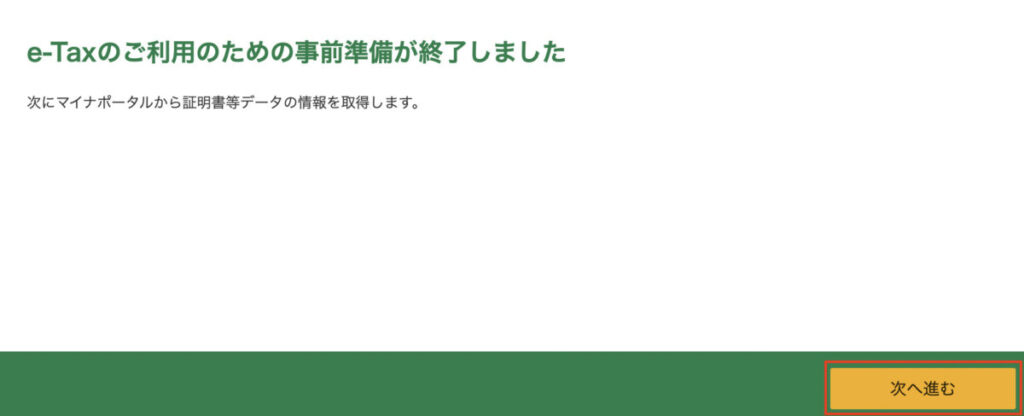
申告する方本人の情報を「取得する」を選択し、「マイナポータルに移動して情報を取得」をクリックします。
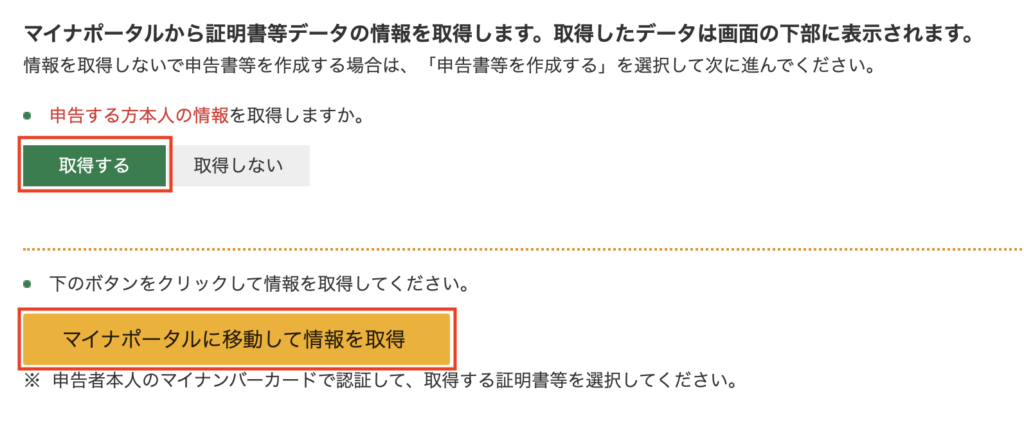
取得する情報を確認し、「上記に同意する」にチェックを入れ、「次へ」をクリックします。
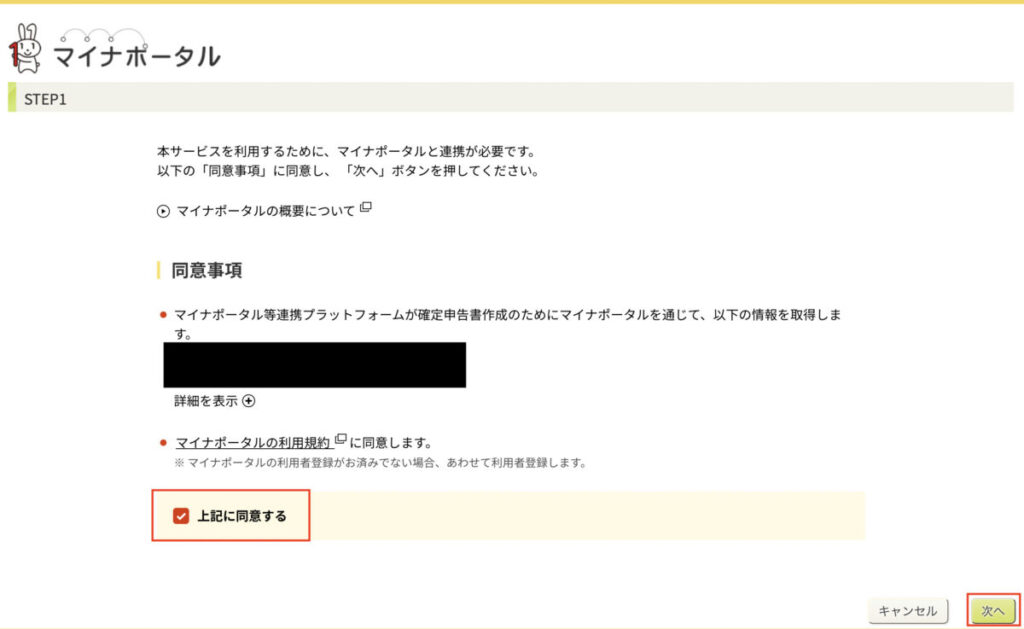
確認画面で「次へ」をクリックします。
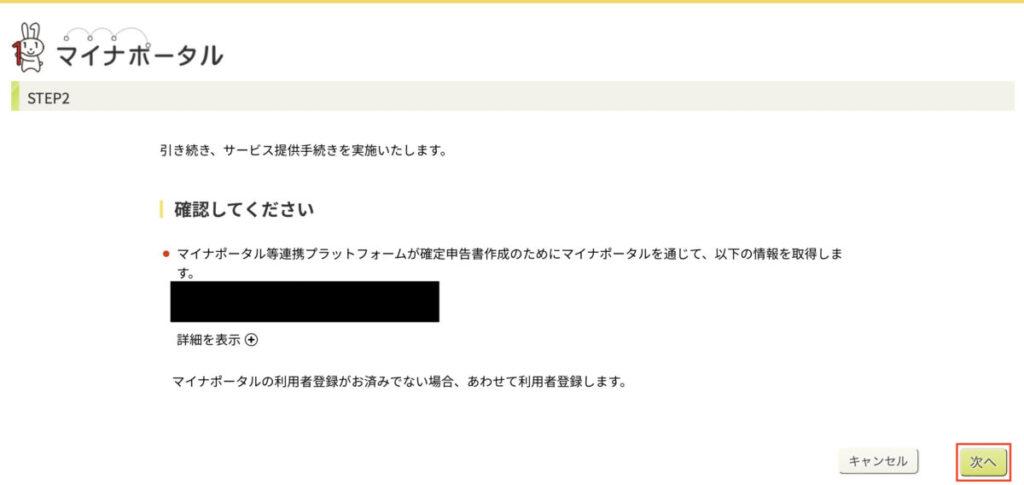
マイナポータルから取得した情報を確認し、「次へ」をクリックします。
(処理結果が「正常」であることを確認しましょう。)
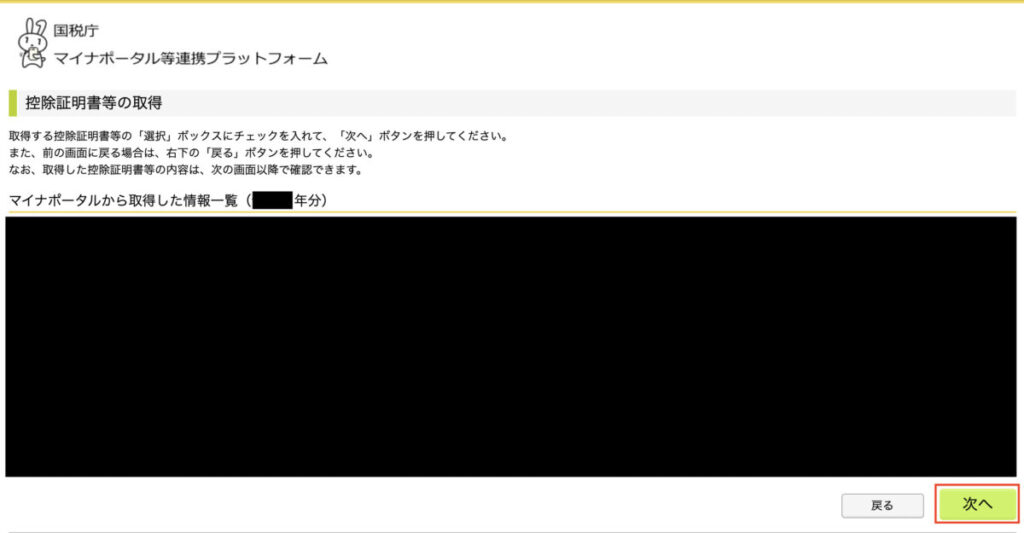
これで作成の準備が整いました。
「申告書等を作成する」をクリックします。
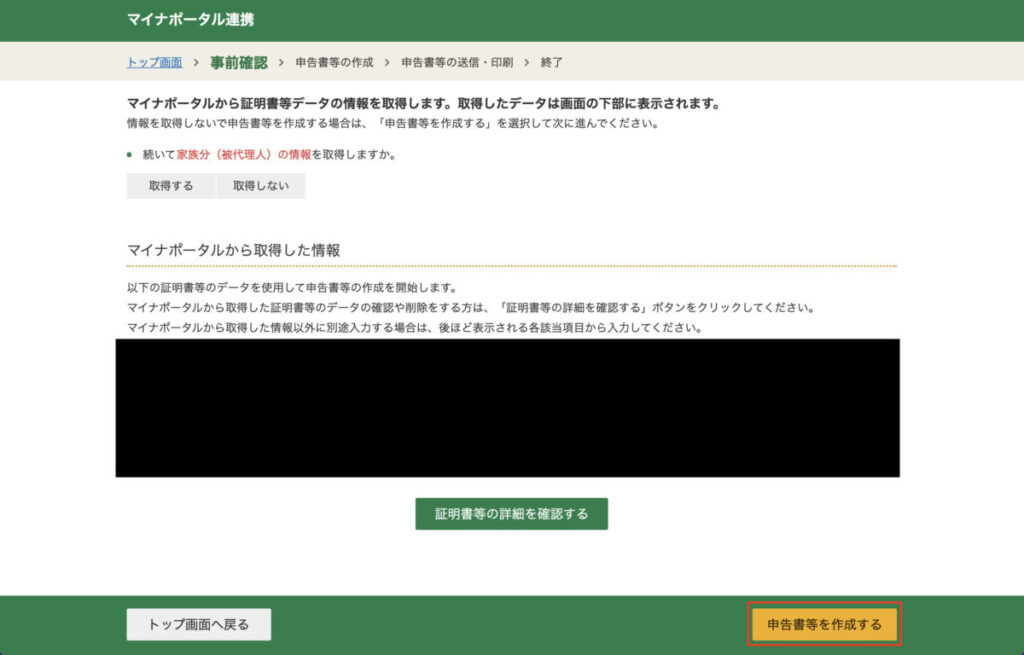
申告書の作成
次の画面から、収入や控除等に関する入力を行います。
「次へ進む」をクリックします。
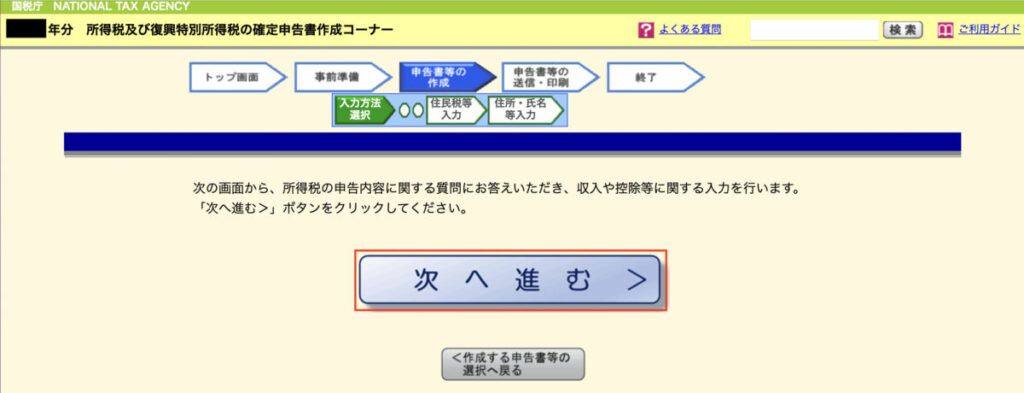
必要事項を入力し、「次へ進む」をクリックします。
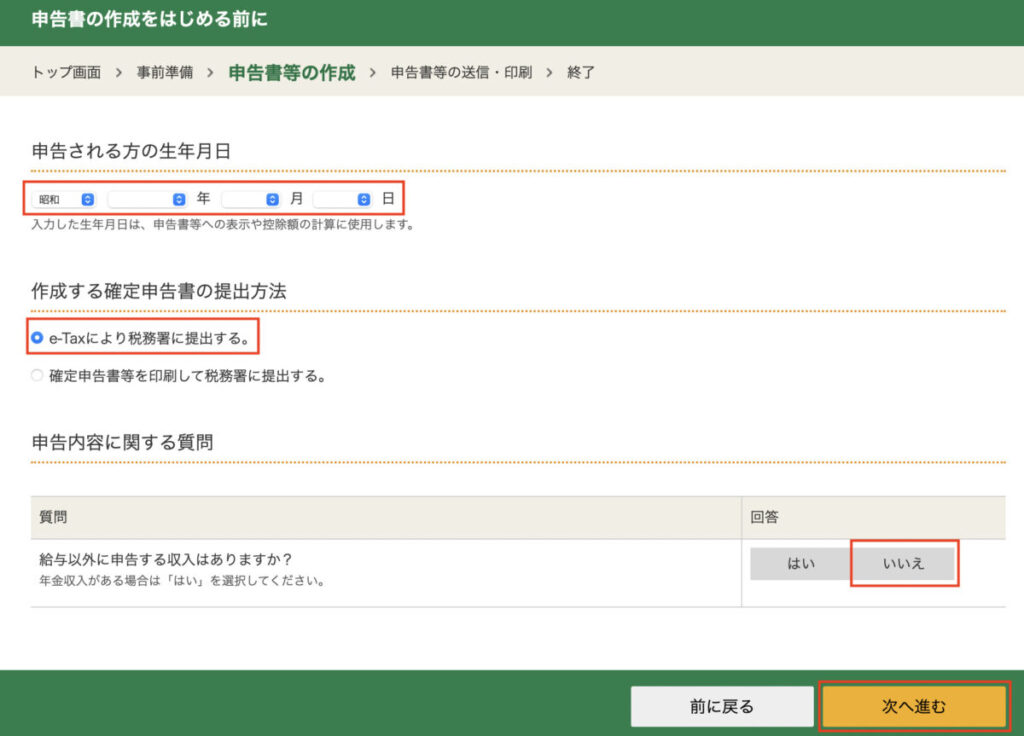
・申告される方の生年月日
→生年月日を入力します。
・作成する確定申告書の提出方法
→「e-Taxにより税務署に提出する。」を選択します。
・申告内容に関する質問
→質問に対して「はい」か「いいえ」で回答します。
【質問(例)】
給与以外に申告する収入はありますか?→「いいえ」
お持ちの源泉徴収票は1枚のみですか?→「はい」
勤務先で年末調整が済んでいますか?→「いいえ」
税務署から予定納税額の通知を受けていますか?→「いいえ」
給与所得を入力していきます。
給与所得の「入力する」をクリックします。
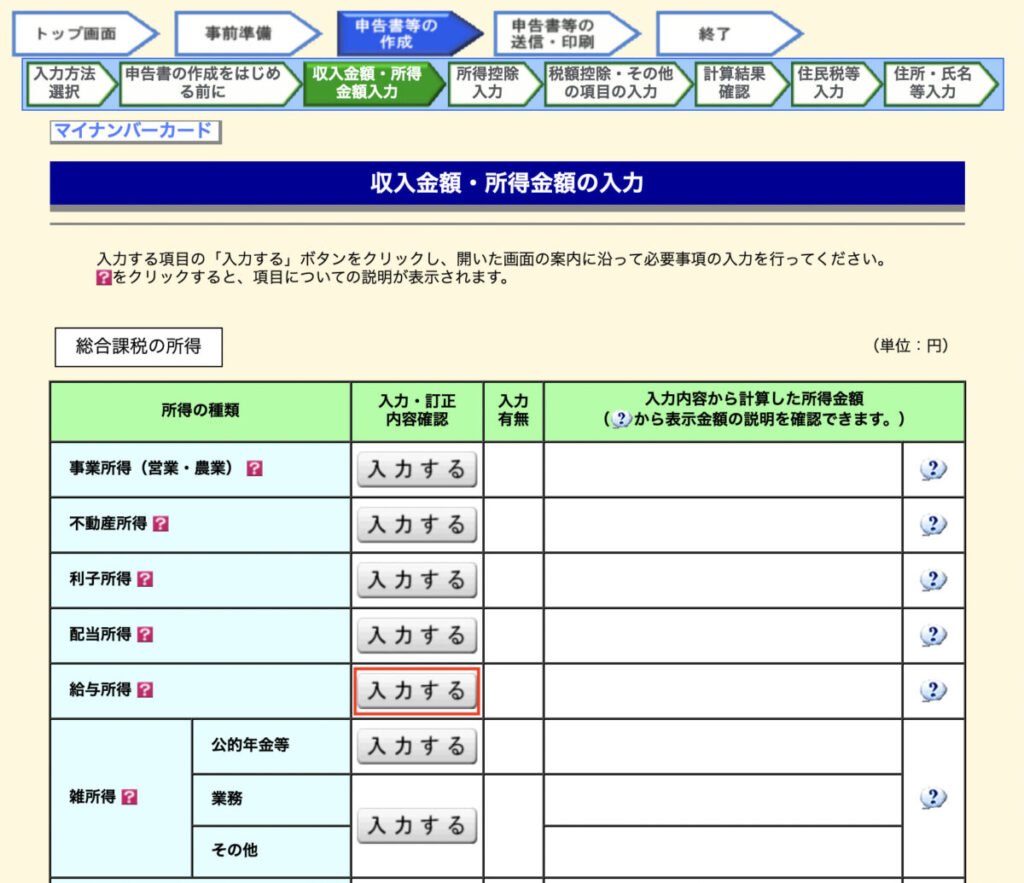
会社から受け取った源泉徴収票をもとに入力します。
書面で交付された年末調整済みでない源泉徴収票の入力で「入力する」をクリックします。
(会社から源泉徴収票を「xmlデータ」でもらっている場合は、取り込んで自動計算も可能です。)
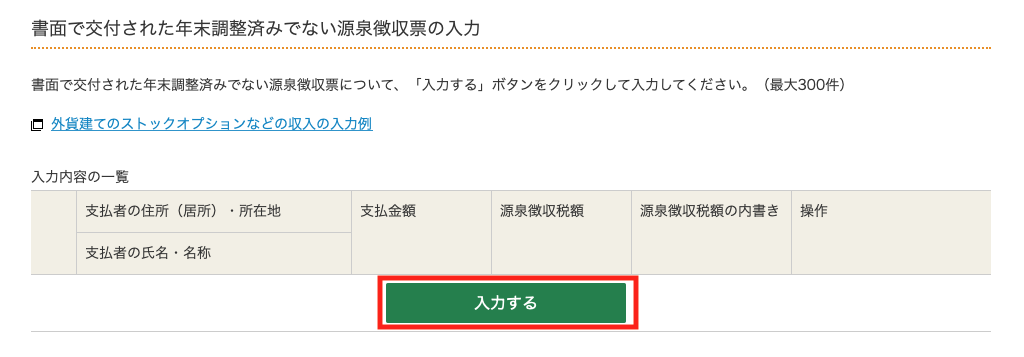
源泉徴収票が年末調整済みか年末調整済みでないか分からない場合は、以下をご参照ください。
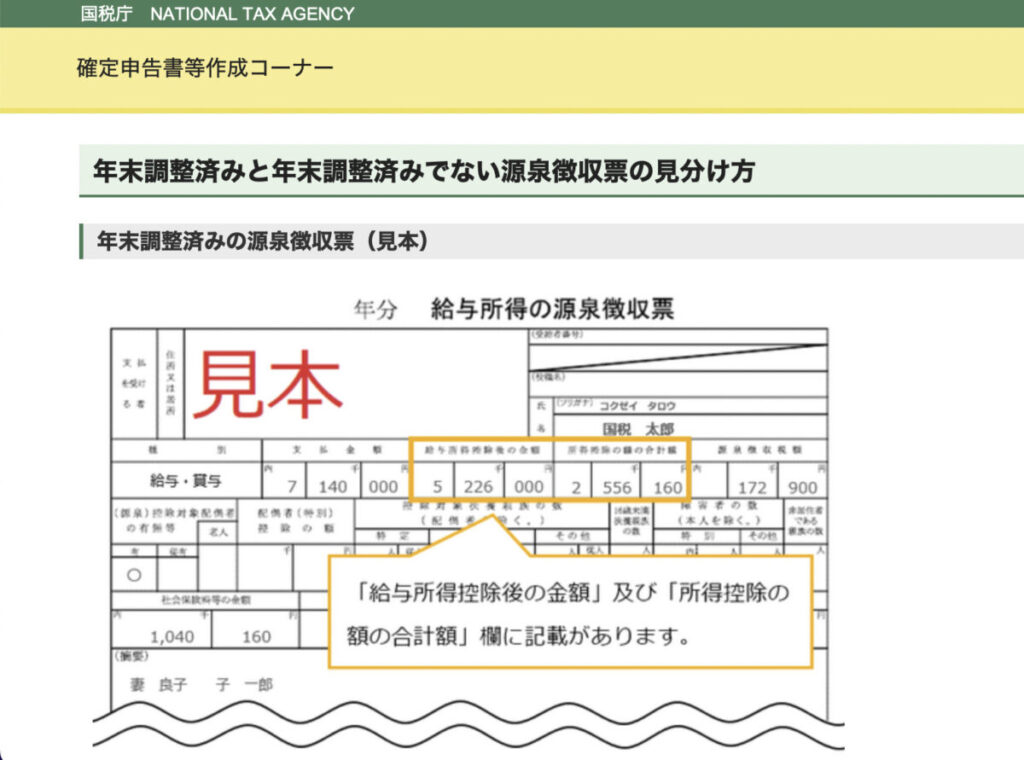
給与所得を入力します。
源泉徴収票に記載されている通りに、該当項目を入力していきます。
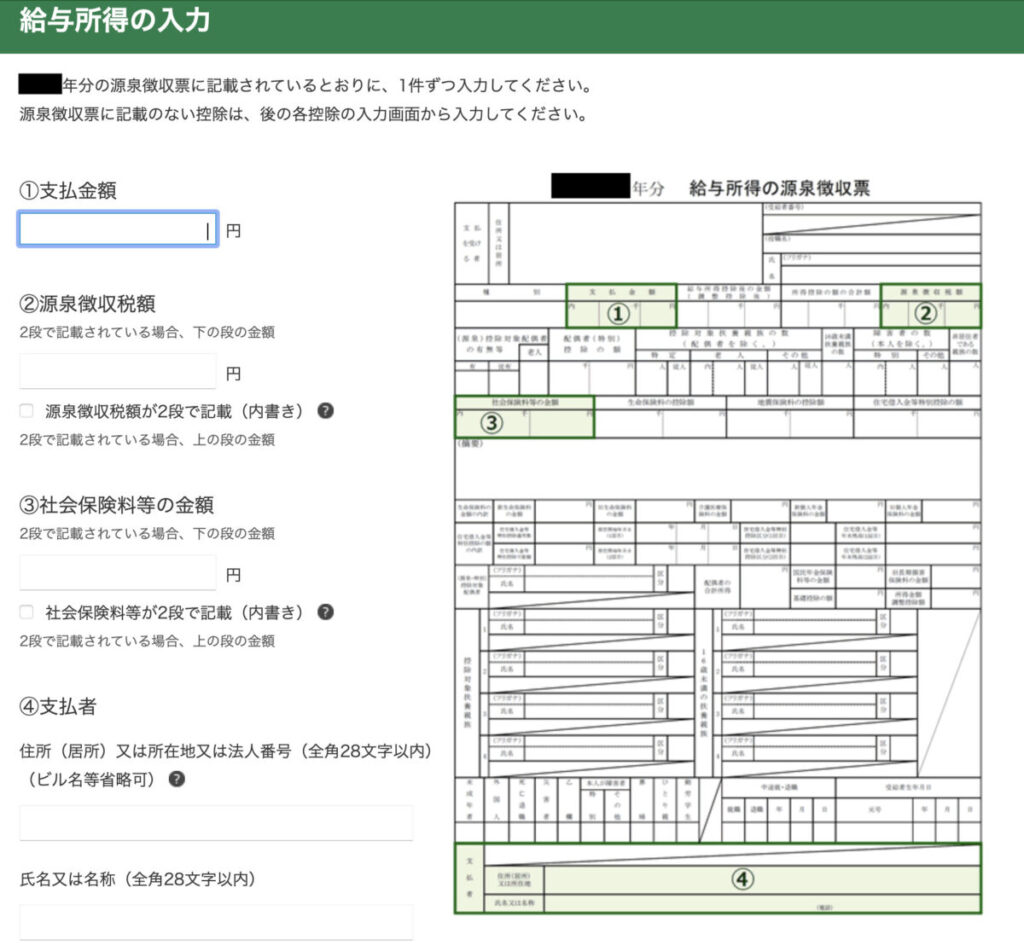
【入力する項目】
①支払金額
②源泉徴収税額
③社会保険料等の金額
④支払者
源泉徴収票が複数ある場合は「続けてもう1件入力する」をクリックし、同様に入力していきます。
入力が完了したら「入力内容の確認」をクリックします。
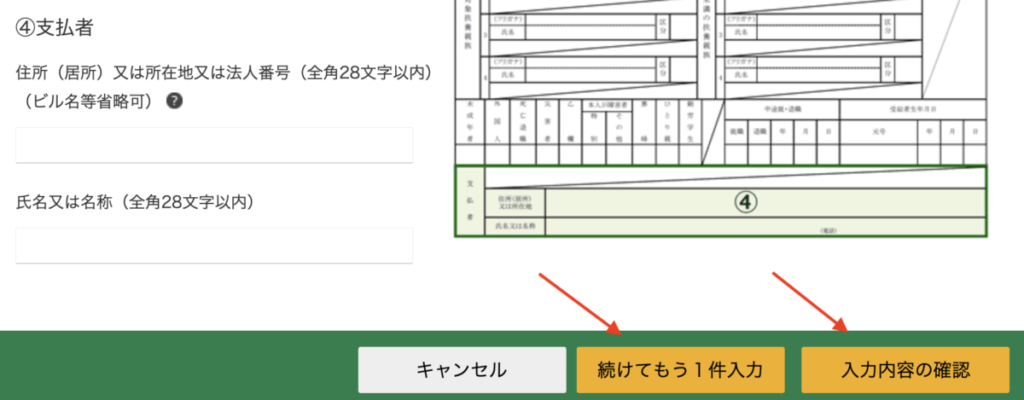
入力内容の一覧を確認し、「次へ進む」をクリックします。

給与所得の入力内容が反映されました。
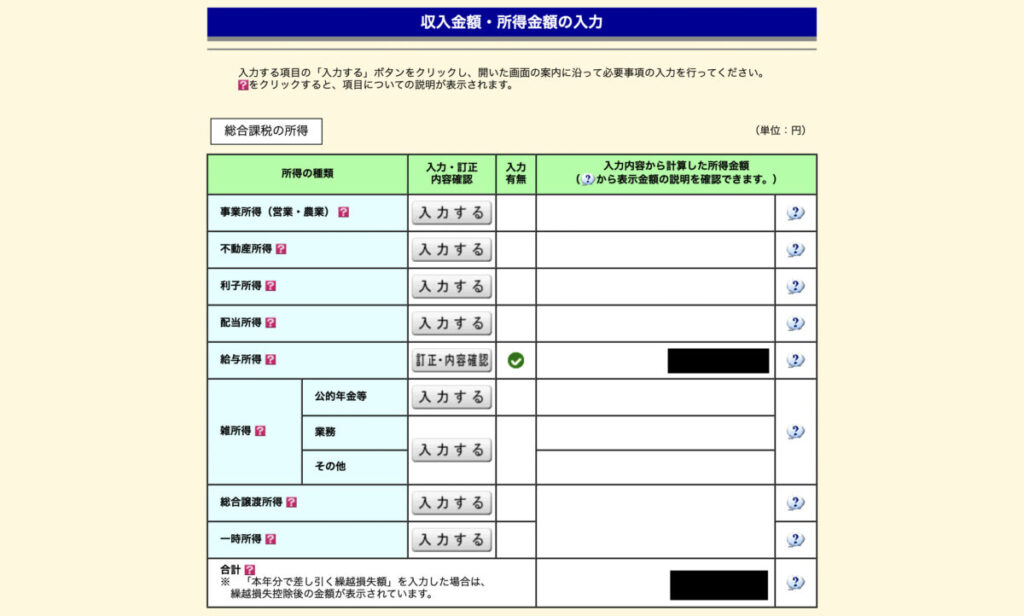
退職金がある場合は、「退職所得」を入力していきます。
入力が完了したら「入力終了(次へ)」をクリックします。
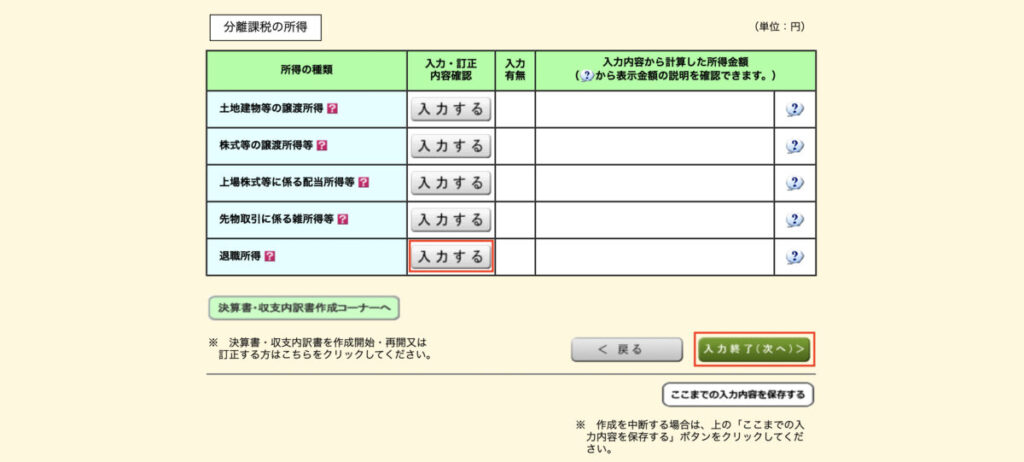
続いて、所得控除の入力をします。
マイナポータルの「もっとつながる」機能で連携済みの項目は、自動で入力が反映されます。
連携していない項目や漏れがある場合は、ここで入力していきます。
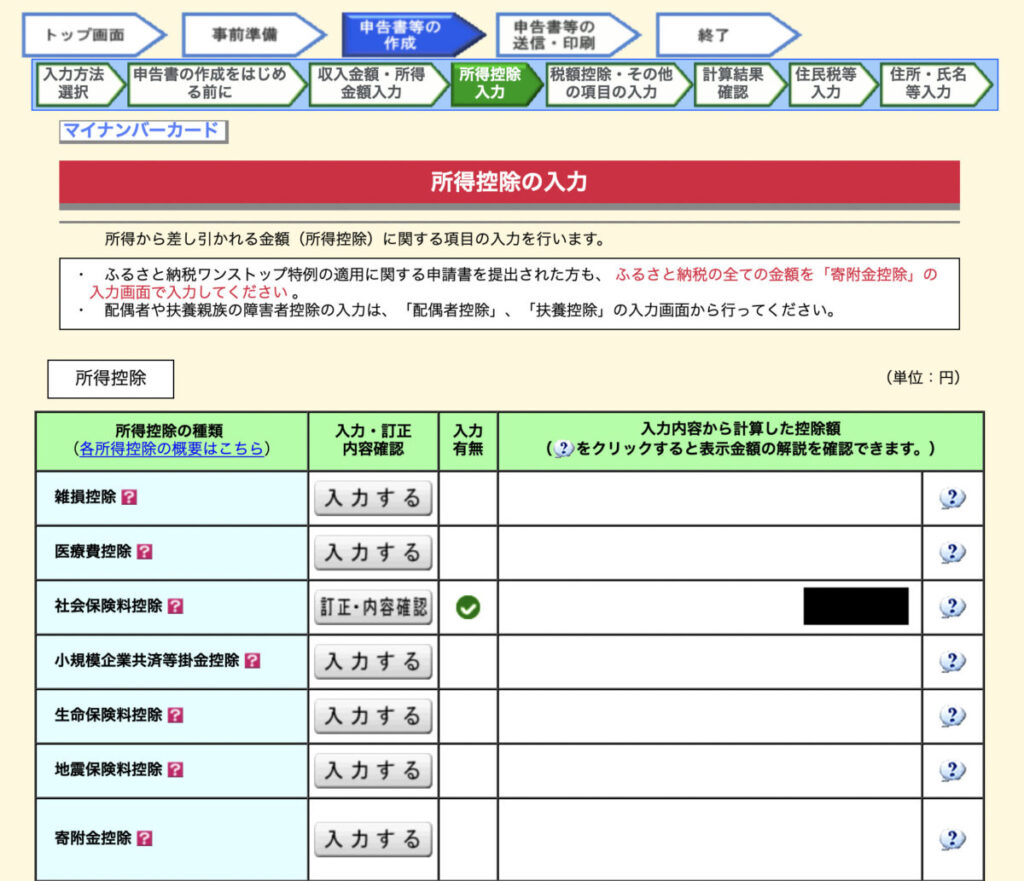
入力が完了したら「入力終了(次へ)」をクリックします。
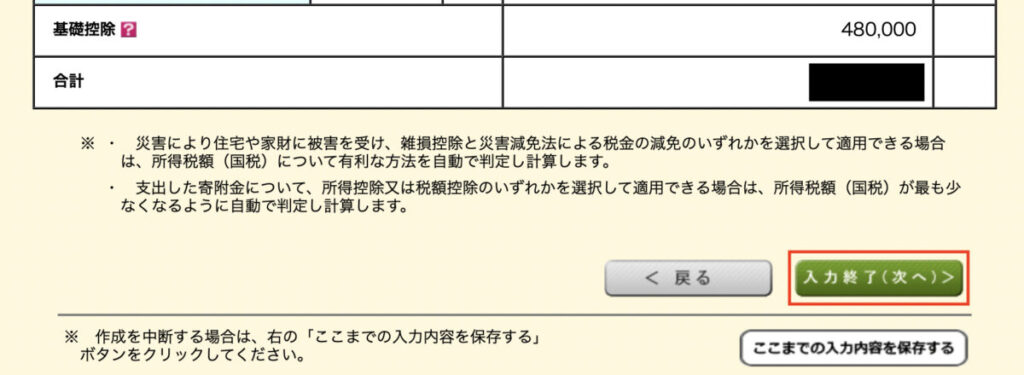
続いて、税額控除・その他の項目の入力をします。
特に入力項目がなければ、そのまま「入力終了(次へ)」をクリックします。
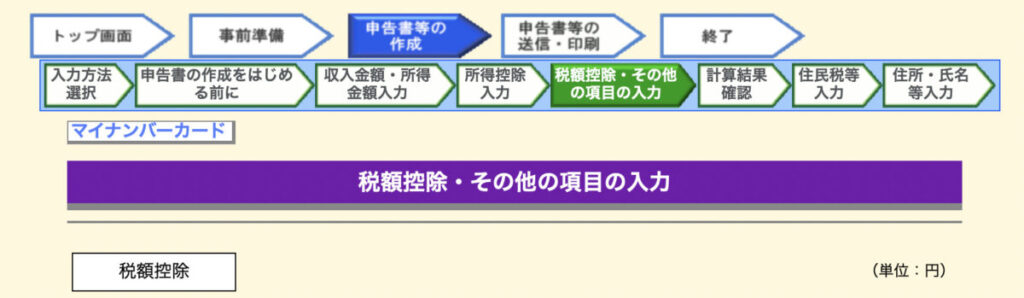
所得税の計算結果を確認します。
還付される金額が表示されれば、その金額が還付金として戻ってくる金額です。
確認し「次へ」をクリックします。
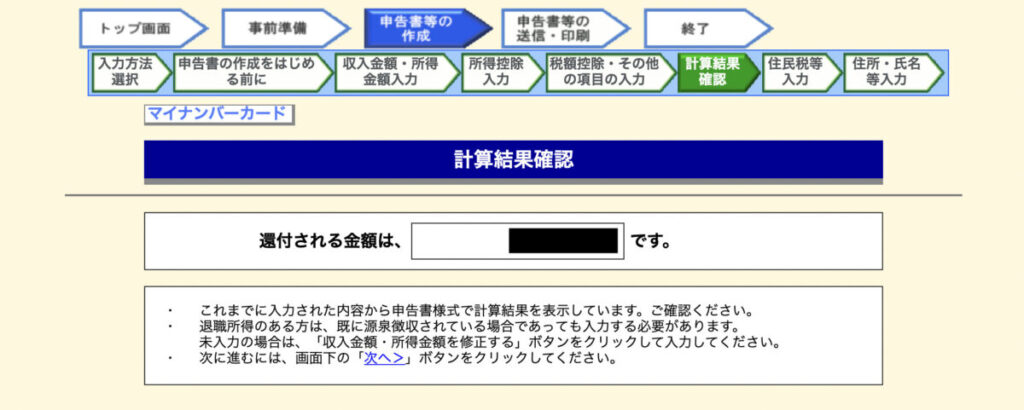
住民税等入力の画面に移行します。
特に該当項目がなければ、そのまま「入力終了(次へ)」をクリックします。

還付に関する情報を入力します。
必要項目を入力し「次へ進む」をクリックします。
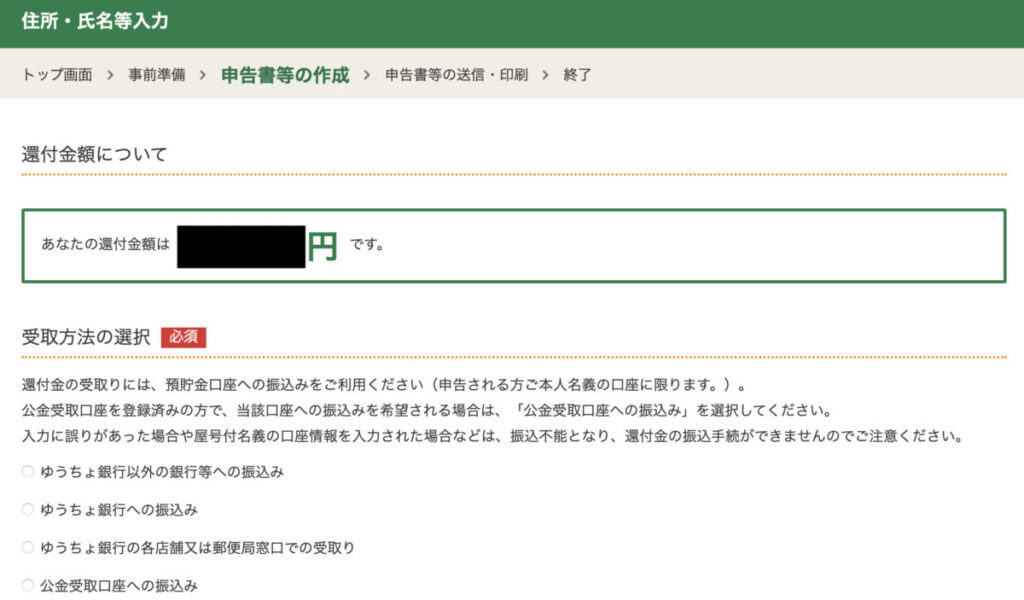
【入力する項目】
受取方法の選択
住所・氏名等の入力
続いて、マイナンバーを入力します。
入力したら「次へ進む」をクリックします。
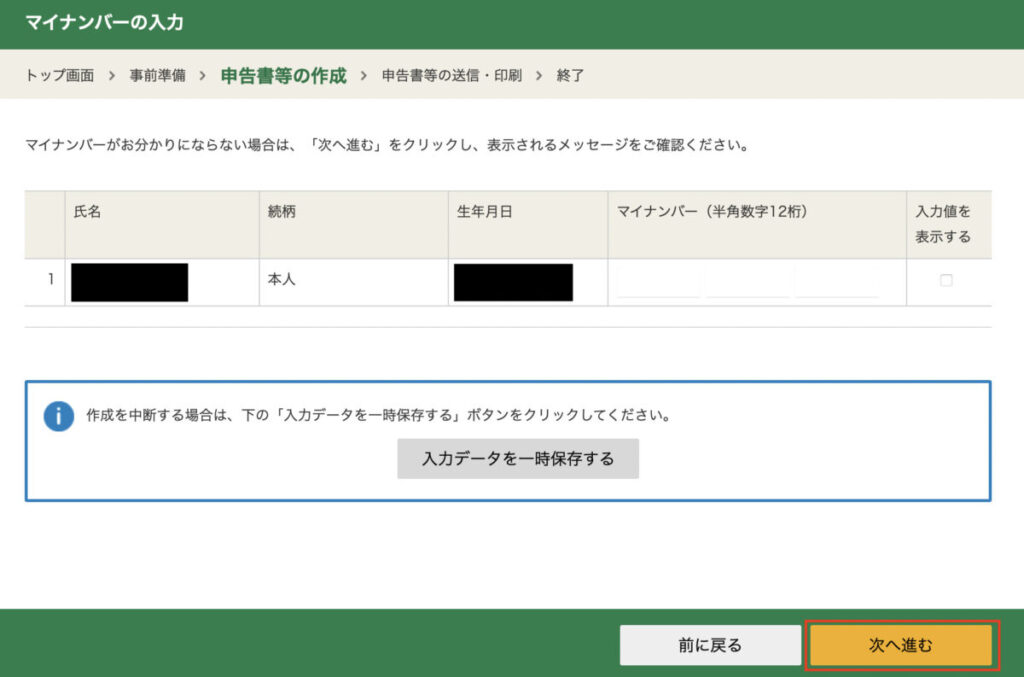
申告書の送信・印刷
送信前に申告内容を確認します。
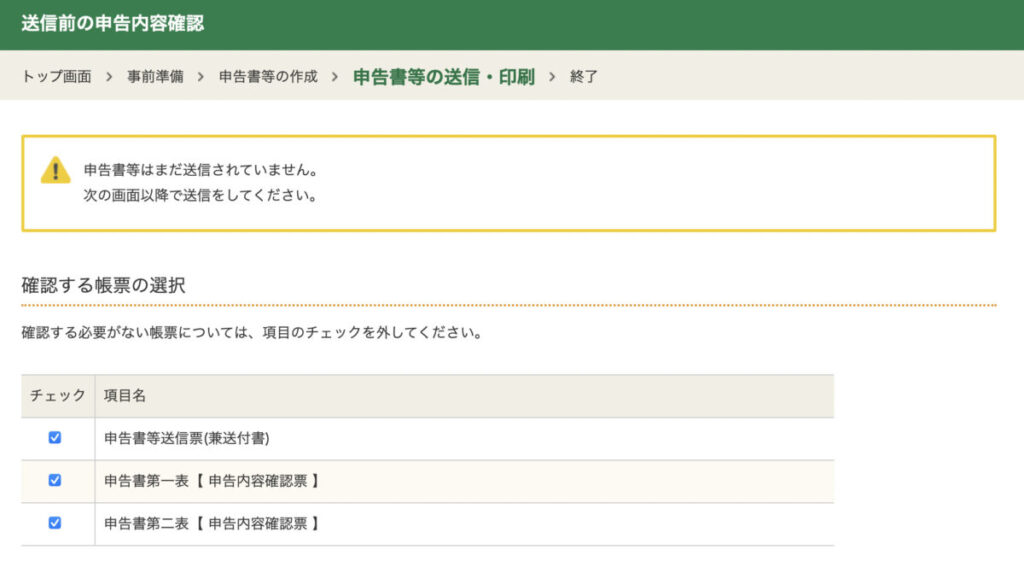
確認したい帳票を選択し、「帳票表示・印刷」をクリックします。
【確認する帳票の選択】
申告書等送信票(兼送付書)
申告書第一表【申告内容確認票】
申告書第二表【申告内容確認票】
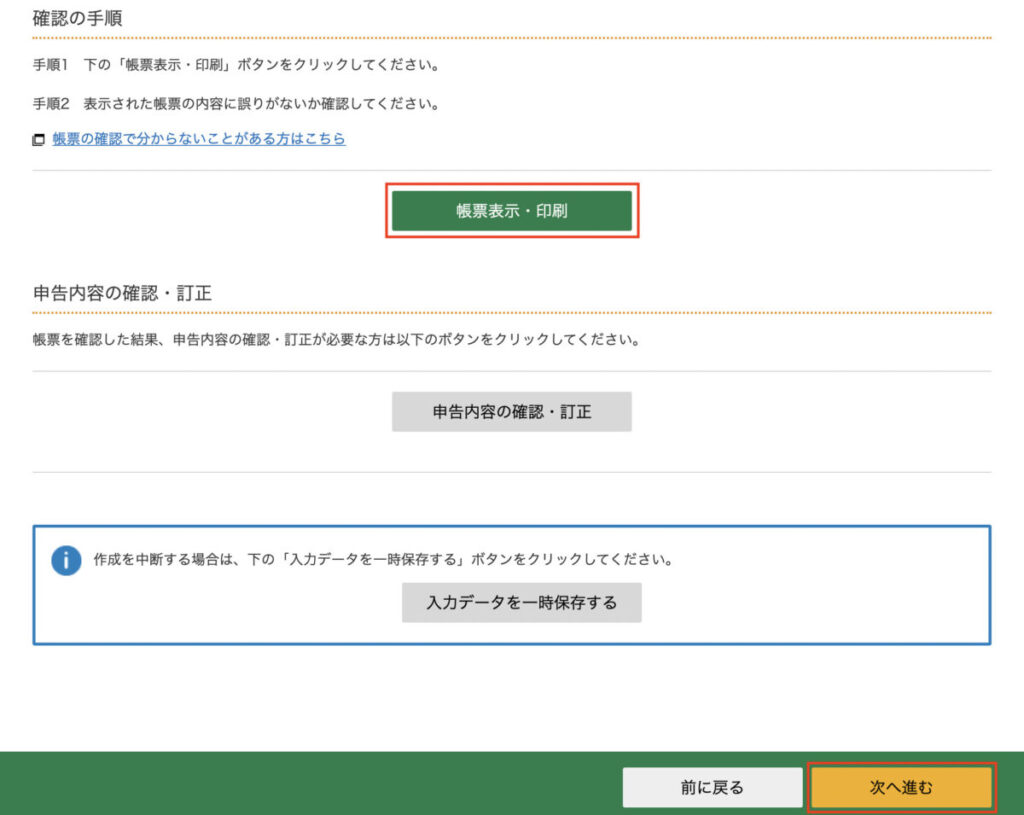
内容を確認し、訂正が必要な場合は「申告内容の確認・訂正」をクリックし、内容を訂正します。
誤りがなければ、「次へ進む」をクリックします。
続いて、送信準備をします。
必要項目を入力し「次へ進む」をクリックします。
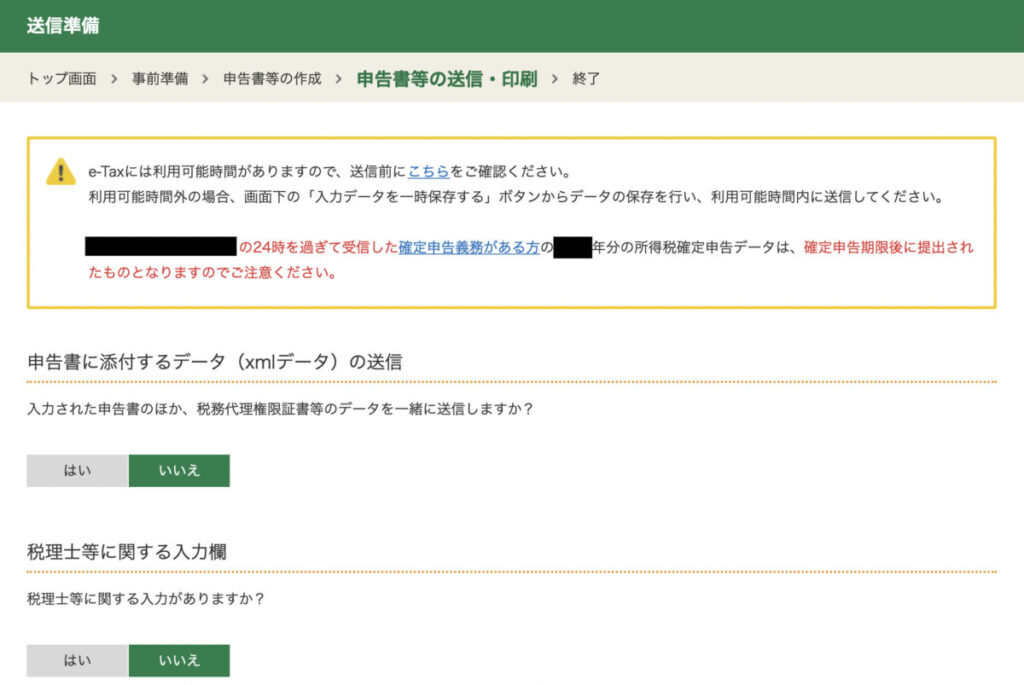
【入力する項目】
申告書に添付するデータ(xmlデータ)の送信
税理士等に関する入力欄
登記事項に関する入力欄
特記事項
市販の会計ソフト等を利用する場合
マイナンバーカード認証方法の変更
e-Tax送信画面へ移行します。
「送信する」をクリックします。
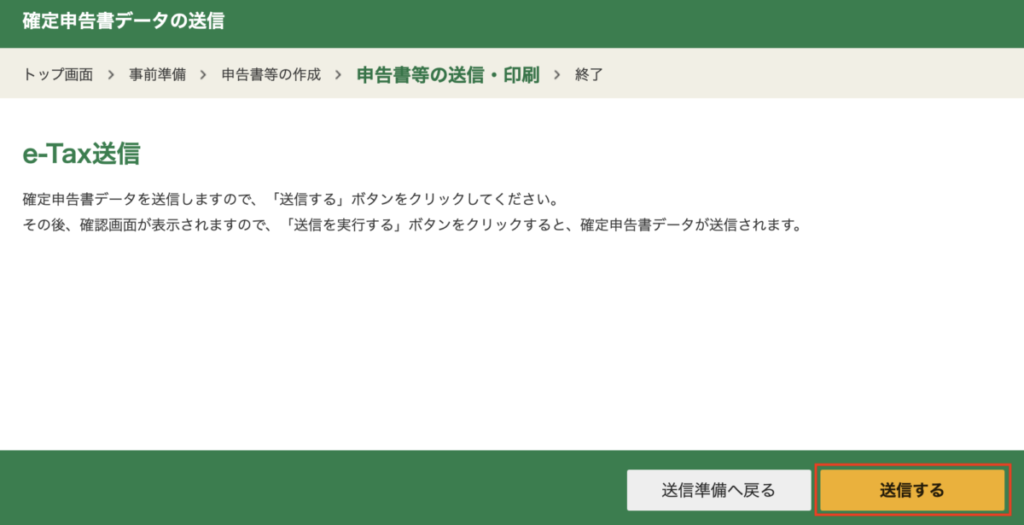
確認画面が表示されます。
「送信を実行する」をクリックします。
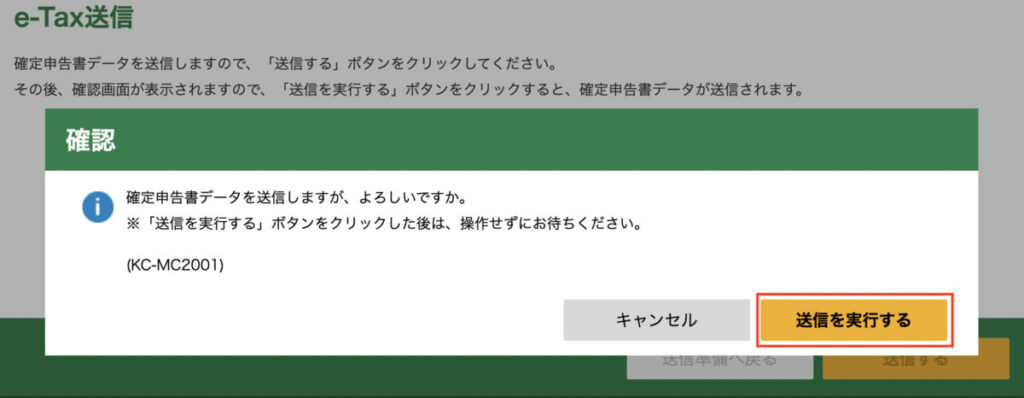
「正常に送信が完了しました。」と表示されれば送信完了です。
「閉じる」をクリックします。
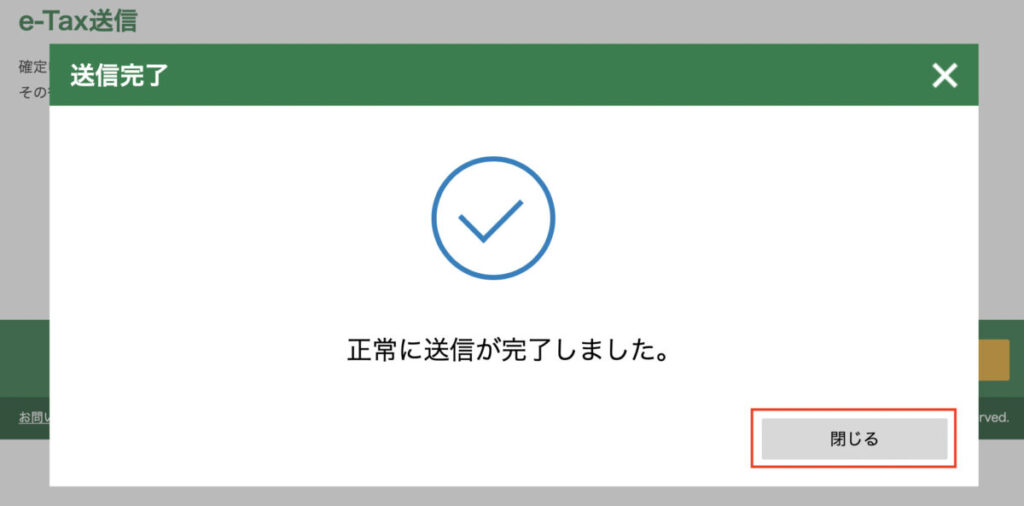
送信結果の内容が表示されます。
「送信票等印刷へ進む」をクリックします。
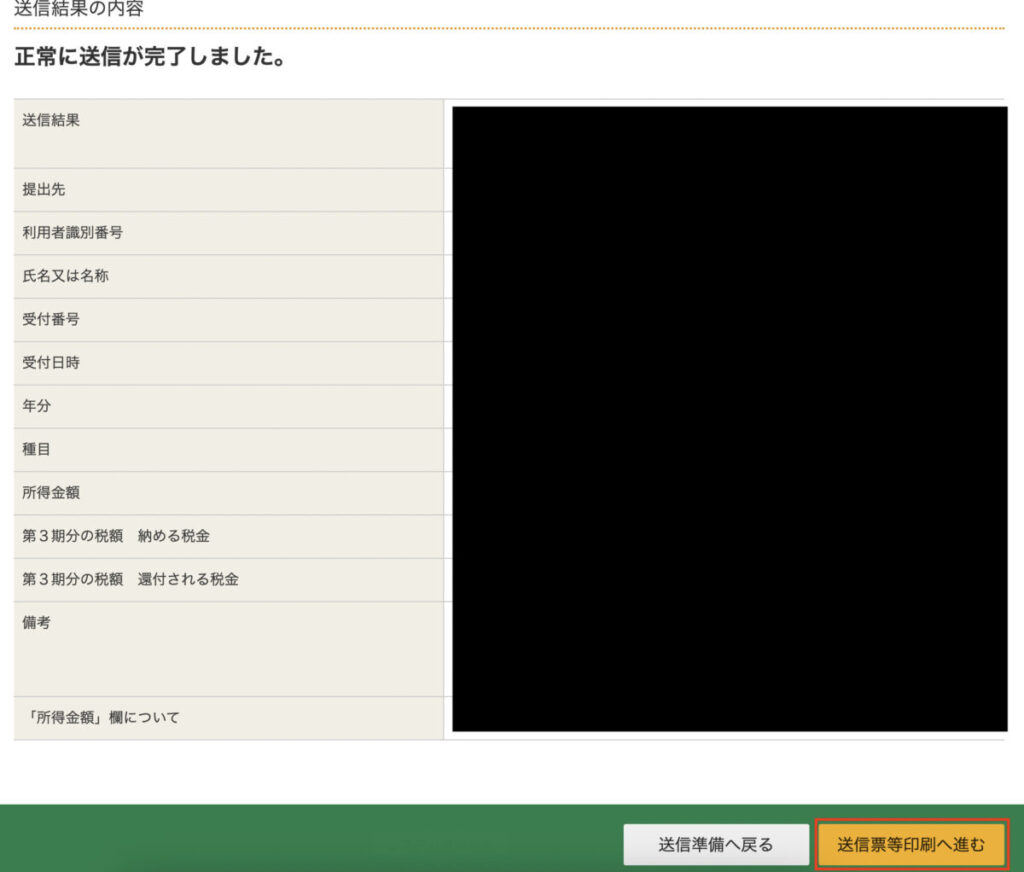
送信した帳票は印刷やダウンロードが可能です。
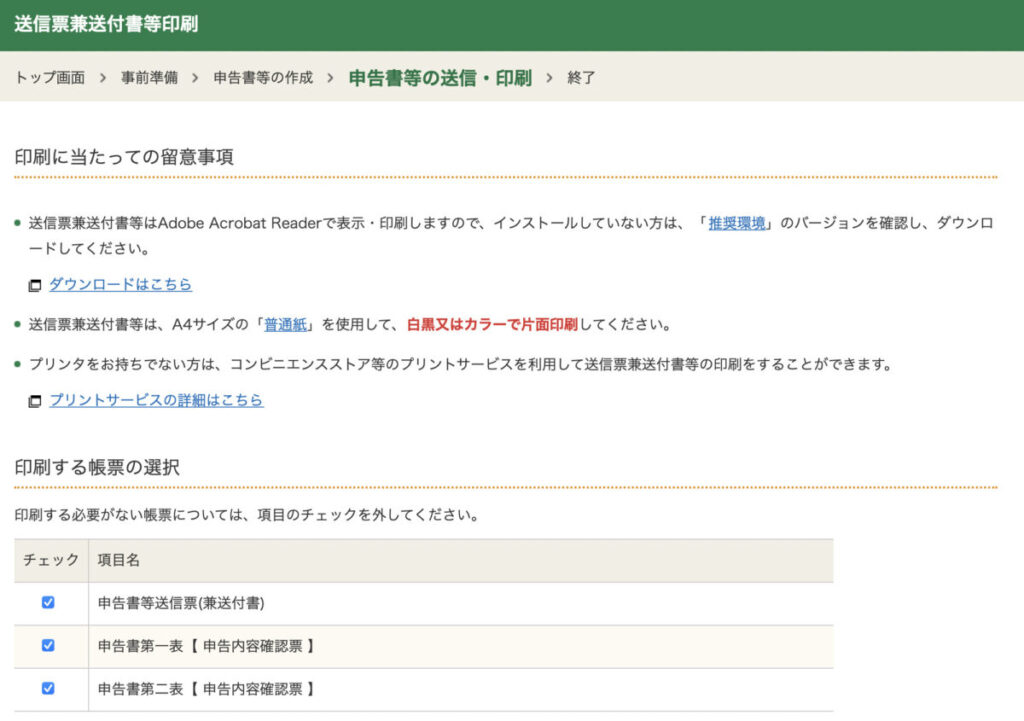
印刷やダウンロードしたい帳票を選択し、「帳票表示・印刷」をクリックします。
【印刷する帳票の選択】
申告書等送信票(兼送付書)
申告書第一表【申告内容確認票】
申告書第二表【申告内容確認票】
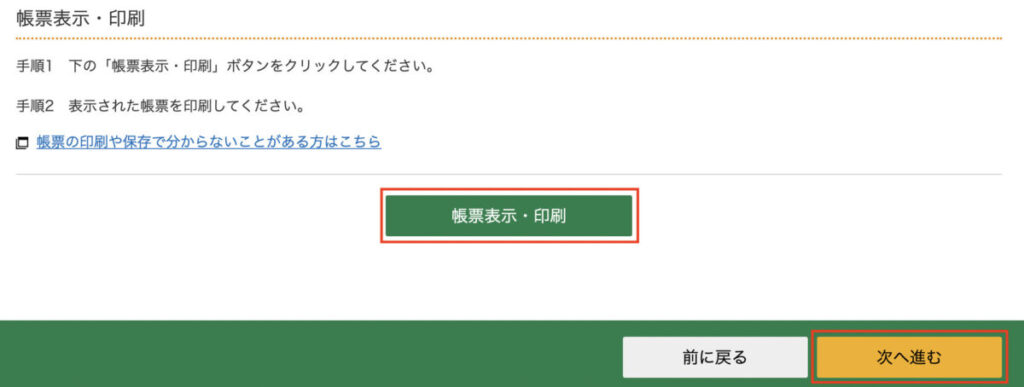
帳票の印刷やダウンロードが完了したら「次へ進む」をクリックします。
終了
最後に、送信後の作業を行います。
表示された内容やお知らせを確認します。

入力データを保存しておくと、来年の確定申告に利用できるので、必要に応じ保存しておきましょう。
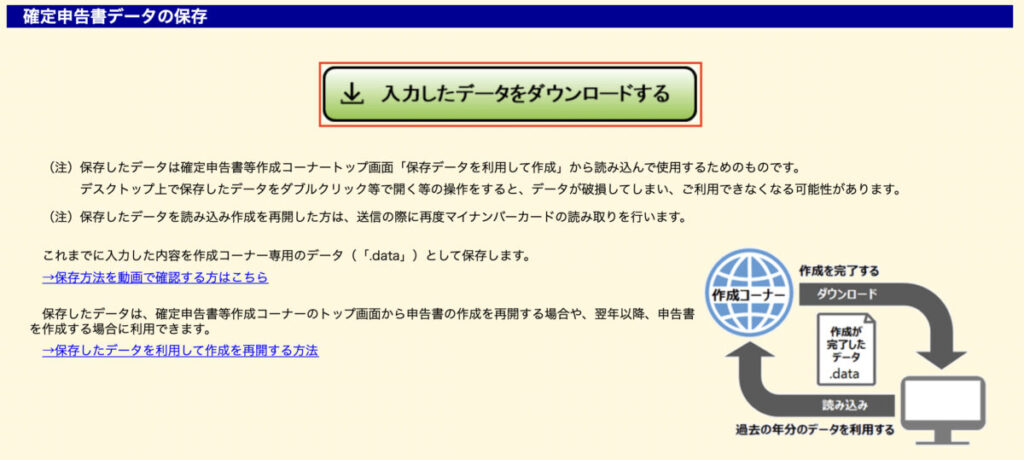
作業が一通り完了したら「終了する」をクリックします。
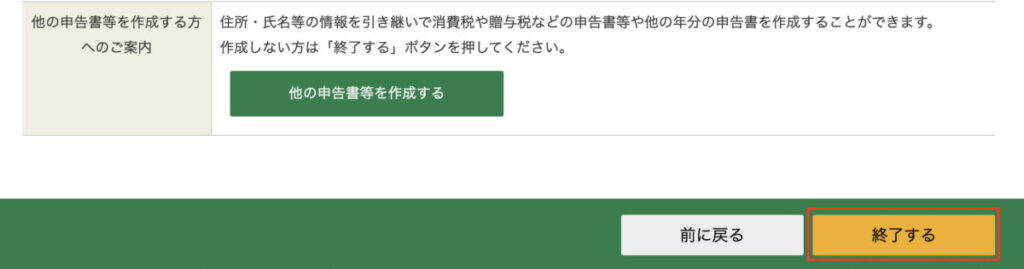
終了確認画面が表示されるので「はい」をクリックします。
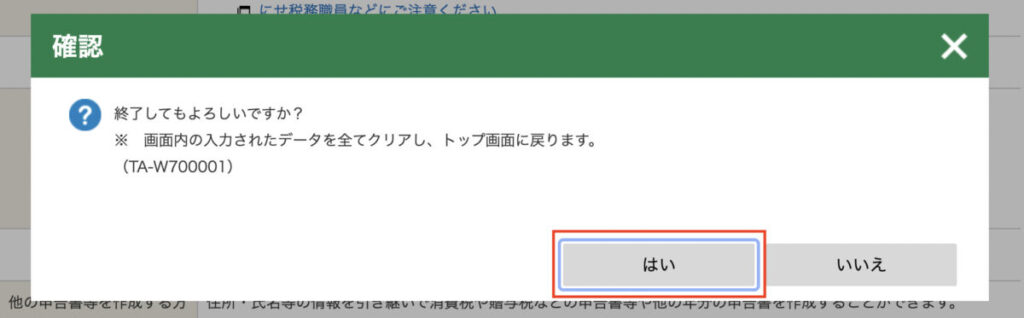
以上で、確定申告は完了です。
お疲れさまでした。
まとめ
今回は、無職の確定申告のやり方について解説いたしました。
確定申告とは
無職でも確定申告したほうがいい理由
確定申告のやり方
e-Taxを使った確定申告手順

無職の確定申告のやり方がわかった!

手続きの参考になれば幸いです。

この記事は15分で読めます。